win11右键菜单显示不完怎么办? 右键菜单恢复为完整展开模式技巧
(福利推荐:你还在原价购买阿里云服务器?现在阿里云0.8折限时抢购活动来啦!4核8G企业云服务器仅2998元/3年,立即抢购>>>:9i0i.cn/aliyun)
本文介绍了如何将Win11系统中右键菜单恢复为完整展开模式。在Win11系统中,默认情况下右键菜单会以简化模式展示,只显示常用的几个选项,而隐藏了其他更多的选项。通过本文介绍的方法,用户可以将右键菜单恢复为完整展开模式,方便快速访问更多的功能选项。

方法一:使用注册表编辑器
1、首先,按键盘上的【 Win + X 】组合键,或右键点击任务栏上的【 Windows开始徽标】,在打开的右键菜单项中,选择【 运行】;

2、以打开管理员权限的命令提示符,运行窗口,输入【 cmd】命令,按【 确定或回车】打开命令提示符窗口;

3、输入并按回车执行以下命令:

4、再输入并按回车执行以下命令:
taskkill /f /im explorer.exe & start explorer.exe

介绍:
taskkill /f /im explorer.exe
这个命令用于强制关闭资源管理器进程。
start explorer.exe
这个命令用于启动一个新的资源管理器进程。
反之如果需要恢复Windows 11默认右击菜单,重复以上的步骤,并将步骤二中的命令改为以下命令
reg delete "HKCU\Software\Classes\CLSID\{86ca1aa0-34aa-4e8b-a509-50c905bae2a2}\InprocServer32" /va /f方法二:使用第三方软件
注册表的操作比较复杂,没有经验的朋友容易出错,藉此我们也可以利用一些软件进行修改。例如这款“Windows 11 Classic Context Menu”。
Windows 11 Classic Context Menu:点击下载
Windows 11 Classic Context Menu的原理是和上文修改注册表的方法一样的,只不过它将这些步骤封装成为了一个绿色小软件,点击一下就可以修改注册表,实现同样的功效。
如果要启用Windows的经典右击菜单,请使用第一个按钮“Enable Win11 Classic Context Menu Style”,然后在弹出的警告框中选择确认来重新启动Windows资源管理器来使得修改生效。

如果要禁用Windows的经典右击菜单,请使用第二个按钮“Enable Win11 Default Context Menu Style”,然后在弹出的警告框中选择确认来重新启动Windows资源管理器来使得修改生效。

恢复完整的右键菜单,可以让你更方便快捷地访问你平时用到的功能。你可以选择需要显示的选项,或者根据你的习惯重新排列这些选项。这样,你就不再需要经常点击“显示更多选项”,从而提高了工作效率。
总结
总之,恢复Win11的完整右键菜单是一个非常简单的过程,只需要根据自己的需求选择一个适合自己的方法即可。除了右键菜单之外,Win11的开始菜单和任务栏等也引起了一些争议,有很多用户表示难以适应。不过,针对这些问题也总有解决的办法来帮助用户更轻松地切换回原先的经典设计,给用户更多的选择和自由。
相关推荐:
Win11 22H2怎么快速恢复完整右键菜单? Win11右键选项的设置方法
Win11右键菜单部分选项被隐藏怎么办? Win11右键显示更多选项的功能
win11 23h2鼠标右键选项怎么设置? win11右键菜单新增项目的技巧
相关文章

win11右键怎么设置原来的模样 ?win11右键菜单改回传统模式教程
win11右键怎么设置原来的模样 ?今天小编就来为大家具体讲一讲win11右键菜单改回传统模式教程,需要的朋友一起看看吧2022-04-22
Win11右键菜单没反应怎么办 Win11鼠标右键不能用修复教程
今天主要给大家分享Win11右键菜单没反应的修复教程,下面有步骤详细的说明Win11右键菜单怎么办的解决方法,希望大家喜欢2022-04-18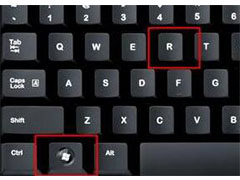
Win11右键菜单没反应 ?Win11更新后鼠标右键没反应解决教程
Win11右键菜单没反应 ?本文就为大家带来了Win11更新后鼠标右键没反应解决教程,需要的朋友一起看看吧2022-04-09
win11如何设置右键关机? Win11右键菜单添加快速关机选项的技巧
win11如何设置右键关机?win11快速关机的方法有很多,我们之前都介绍过,想要通过右键关机,下面我们就来看看Win11右键菜单添加快速关机选项的技巧2022-04-08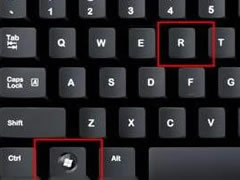
Win11右键反应慢怎么解决?Win11右键菜单打开慢的解决办法
这篇文章主要介绍了Win11右键反应慢怎么解决?Win11右键菜单打开慢的解决办法的相关资料,需要的朋友可以参考下本文详细内容。2022-03-16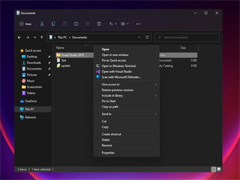 indows 11 带来了一些设计上的革新,包括新的开始菜单、通知中心、任务栏和现代化的上下文菜单,本文为大家带来了详细介绍,一起看看吧2022-03-14
indows 11 带来了一些设计上的革新,包括新的开始菜单、通知中心、任务栏和现代化的上下文菜单,本文为大家带来了详细介绍,一起看看吧2022-03-14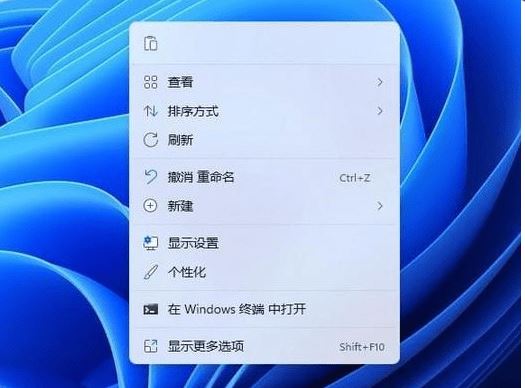
win11右键菜单用不习惯怎么办 win11右键菜单显示样式恢复至win10教程
win11右键菜单用不习惯怎么办?下面小编带来win11右键菜单设置原来的模样方法2022-03-05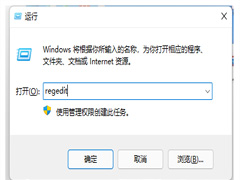
Win11右键菜单可以改回Win10?Win11右键菜单改回Win10的方法
Win11右键菜单可以改回Win10?答案是可以的。本文就为大家带来了Win11右键菜单改回Win10的方法,需要的朋友赶紧看看吧2022-02-18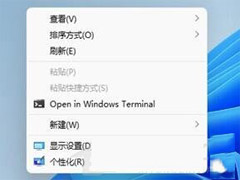
Win11右键菜单太大怎么办?Win11右键菜单大小调整方法
最近有网友反映Win11右键菜单太大怎么办?本文就为大家带来了Win11右键菜单大小调整方法,需要的朋友一起看看吧2021-12-22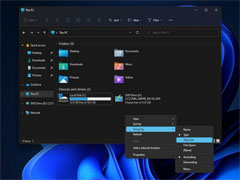
微软开始在 Win11 上测试 Win10 经典右键菜单的新型设计,更加干净整洁
微软开始在 Win11 上测试 Win10 经典右键菜单的新型设计,本文就为大家带来了详细介绍,感兴趣的朋友一起看看吧2021-11-16







最新评论